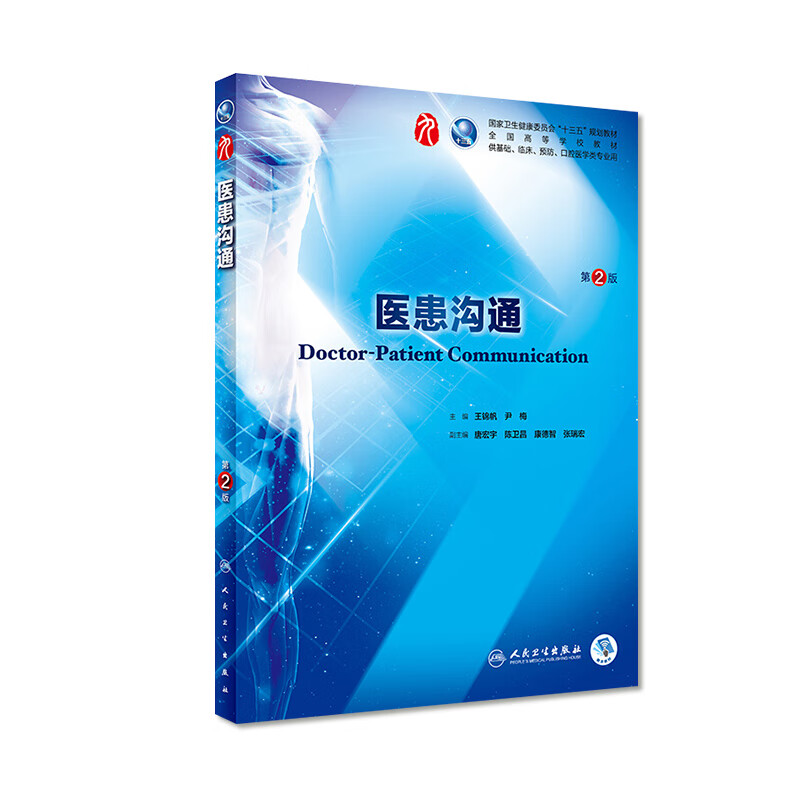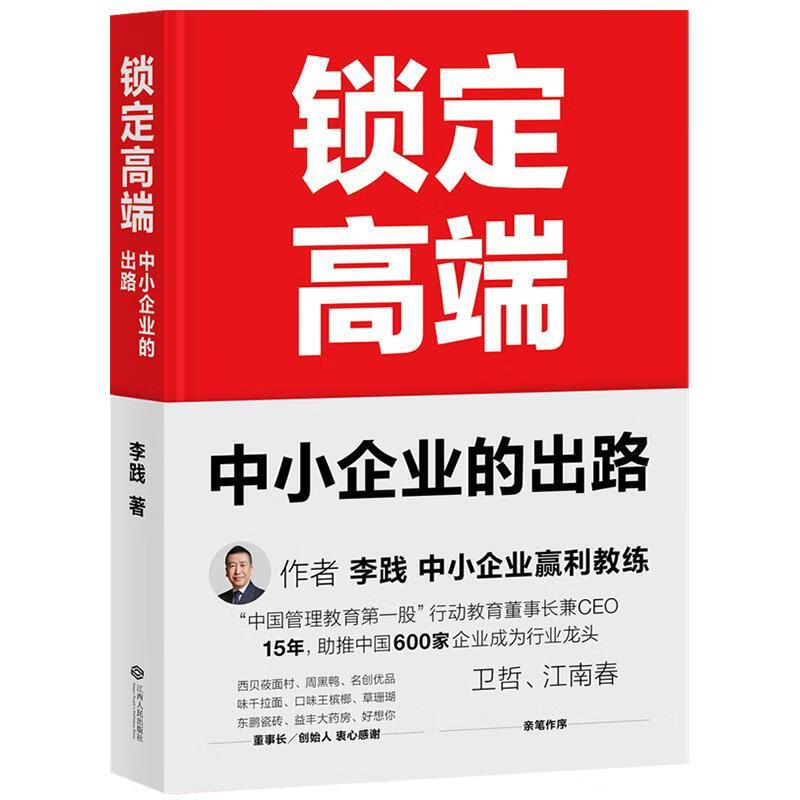打印机自定义纸张设置步骤详解
摘要:
本文将详细指导您如何设置打印机的自定义纸张尺寸,包括选择合适的打印机驱动程序、进入打印机属性设置、创建新的纸张尺寸以及应用自定义设置等步骤。通过本文的指导,您将能够轻松完成打印机自定义纸张设置,满足特定的打印需求。
一、选择合适的打印机驱动程序
首先,确保您的计算机上安装了正确的打印机驱动程序。打印机驱动程序是连接打印机和计算机的桥梁,它提供了与打印机交互的功能。您可以从打印机制造商的官方网站或驱动程序安装光盘中获取适合您打印机型号的驱动程序,并按照安装向导进行安装。
二、进入打印机属性设置
安装完打印机驱动程序后,您需要进入打印机属性设置。在计算机上打开“控制面板”,选择“设备和打印机”选项。在打印机列表中,找到您想要设置自定义纸张尺寸的打印机,右键点击该打印机,选择“打印机属性”或“打印机属性设置”。
三、创建新的纸张尺寸
在打印机属性设置中,您将看到一个“纸张/质量”或“纸张尺寸”选项卡。在该选项卡中,您可以找到“自定义纸张尺寸”或“添加纸张尺寸”的选项。点击该选项后,您将看到一个对话框,要求您输入自定义纸张的尺寸信息,如宽度、高度等。根据您的需求,输入相应的尺寸值,并给自定义纸张尺寸命名。
四、应用自定义设置
创建完自定义纸张尺寸后,您需要将其应用到打印机中。在打印机属性设置的“纸张/质量”或“纸张尺寸”选项卡中,选择您刚才创建的自定义纸张尺寸作为默认的纸张尺寸。此外,您还可以设置其他与纸张相关的选项,如纸张来源、纸张类型等。
五、保存并测试设置
完成以上步骤后,点击“确定”或“应用”按钮,保存您的自定义纸张设置。为了确保设置生效,您可以进行一次打印测试。在计算机上打开一个文档或图片,选择“打印”选项,选择您设置了自定义纸张尺寸的打印机,并确保选择了正确的纸张尺寸。点击“打印”按钮,观察打印结果是否符合您的预期。
总结:
通过本文的指导,您已经了解了如何设置打印机的自定义纸张尺寸。首先,确保安装了正确的打印机驱动程序;然后,进入打印机属性设置,创建新的纸张尺寸并应用自定义设置;最后,保存设置并进行打印测试。这些步骤将帮助您轻松完成打印机自定义纸张设置,满足特定的打印需求。请注意,不同打印机型号的设置步骤可能有所不同,建议参考打印机说明书或制造商提供的支持资源进行操作。
本文内容由互联网用户自发贡献,该文观点仅代表作者本人。本站仅提供信息存储空间服务,不拥有所有权,不承担相关法律责任。如发现本站有涉嫌抄袭侵权/违法违规的内容, 请发送邮件至 298050909@qq.com 举报,一经查实,本站将立刻删除。如若转载,请注明出处:https://www.kufox.com//xxtj1/20177.html